笔者在某机械制造厂做机械制图工作,厂里由于经常采用激光切割技术,所以用AutoCAD做排料图也是笔者日常工作之一。排料,就是考虑如何用最节省的原材料做出更多零件,现在都是提倡节约型社会嘛。
这里笔者所述的排料图是用AutoCAD模拟在钢板上切割零件所做的图形;法兰(flange),是机械产品的一种基本、常用的联接方式,通常人们也把用于这种联接方式的零件叫“法兰”,一般是圆盘型,圆周上钻有若干孔。车间常用的法兰是分四段制作的,所以法兰的排料是最常见,最繁琐的排料之一。经过一段时间的尝试,笔者找到了一点法兰排料的小窍门。
画出法兰,把法兰旋转合适的角度,避开法兰上的螺丝孔(如图)。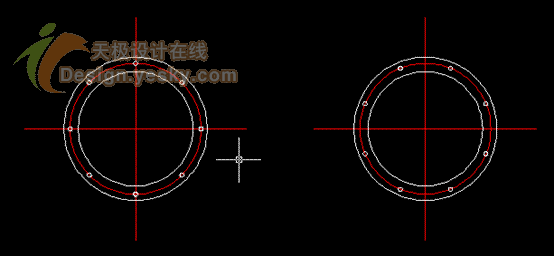
用修剪工具对旋转好的法兰进行修剪,只留下四分之一的部分(如图)。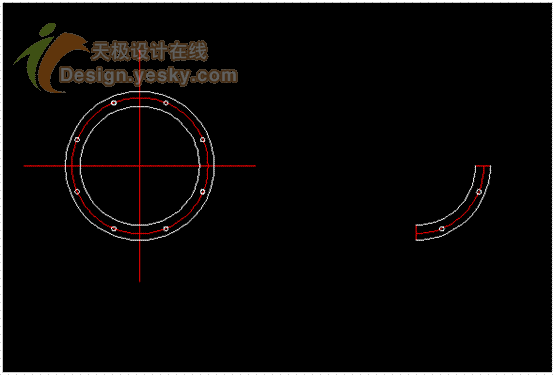
因为分四段的法兰都是对称的,所以只要用好其中的一段就可以了,笔者习惯用的是右下角的一段,修剪好了之后不要忘记把分段的部分变成切割线(白线),现在把这一段做好的法兰做成块,方便以后的操作。
圈选这段做好的法兰,点快捷键“B”创建块,输入名称并拾取法兰的一个端点作为基点,点确定完成块的创建。
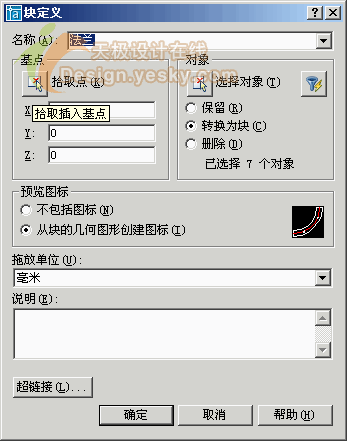
现在分段法兰的块已经做好了,用旋转工具把法兰块顺时针旋转45度,水平放置,连接法兰内径端点做辅助线段,这里我们选取绿色作为辅助线的颜色。选中法兰的块与辅助线段,使用F8键打开正交,点击其中的一个节点,右键使用移动-复制命令,在垂直方向上拉开一定距离复制同样的块与辅助线段(如图)。
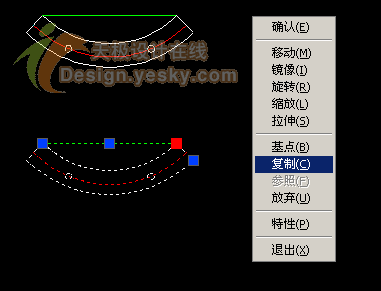
选中上方的法兰块与辅助线段,使用MOVE工具移动上方的法兰块靠近下面的法兰块,在移动过程中使用鼠标滚轮对图形进行放大,如此反复几次,把两个法兰块移动到最小为止,在这个过程中注意使用F3键关闭对象捕捉,以方便我们的微调。
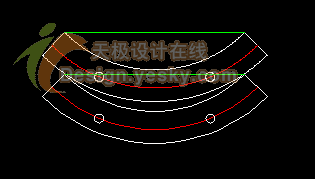
下面就要用上我们刚才画的辅助线段了,使用线性标注工具,量取两条辅助线段之间的距离,记下这个数值备用。删除这两条辅助线段,删除其中一个法兰块。选中留下的那个法兰块,使用ARRAY(阵列工具),在阵列对话框中选中矩形阵列,在行中填写我们需要的法兰块数量,这里笔者填写的是8;在列中填写1;行偏移中填写刚才我们记下的两条辅助线段间的距离数值,为了保险起见,我们可以稍微填写的大一点点;列偏移中填写0,阵列角度为0:
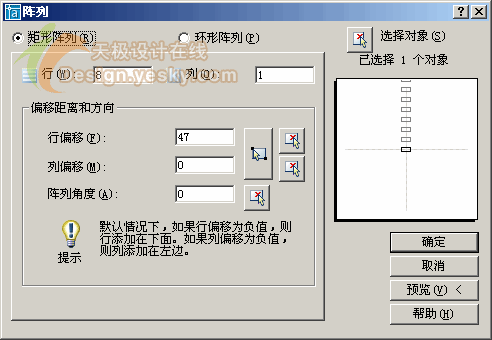
点确定,看看我们的法兰块已经排好了。
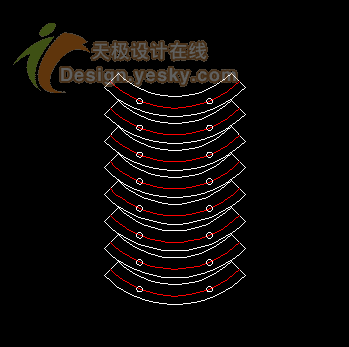
当然,我们可以利用已经做好了的这个阵列,把它再次定义成块,利用旋转、镜像等操作,做进一步的排料工作,比一段一段的慢慢调整效率会提高许多。
相关文章
- 2021-09-08BIM技术丛书Revit软件应用系列Autodesk Revit族详解 [
- 2021-09-08全国专业技术人员计算机应用能力考试用书 AutoCAD2004
- 2021-09-08EXCEL在工作中的应用 制表、数据处理及宏应用PDF下载
- 2021-08-30从零开始AutoCAD 2014中文版机械制图基础培训教程 [李
- 2021-08-30从零开始AutoCAD 2014中文版建筑制图基础培训教程 [朱
- 2021-08-30电气CAD实例教程AutoCAD 2010中文版 [左昉 等编著] 20
- 2021-08-30电影风暴2:Maya影像实拍与三维合成攻略PDF下载
- 2021-08-30高等院校艺术设计案例教程中文版AutoCAD 建筑设计案例
- 2021-08-29环境艺术制图AutoCAD [徐幼光 编著] 2013年PDF下载
- 2021-08-29机械AutoCAD 项目教程 第3版 [缪希伟 主编] 2012年PDF